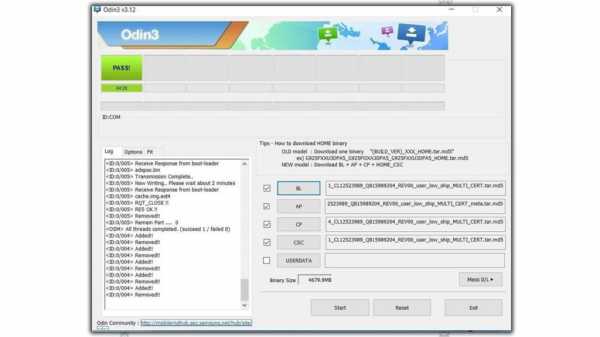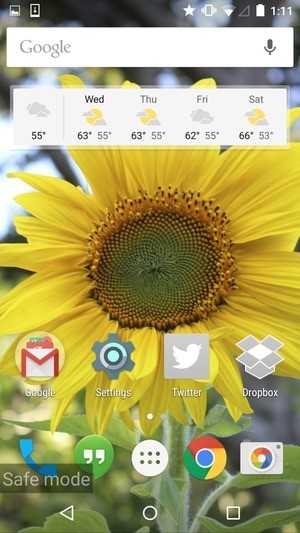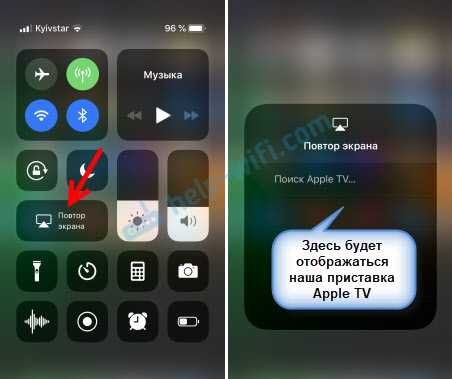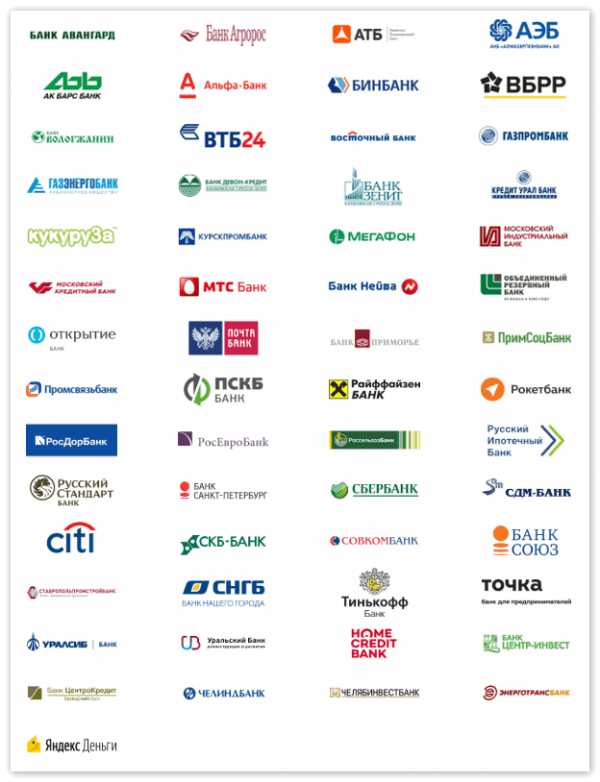Как на самсунге удалить канал
Как удалить ненужные каналы на телевизоре Samsung
Для чего удалять каналы
Если на телевизоре есть каналы, которые вы не смотрите, их можно удалить. Ниже инструкции для различных серий (нажмите на название серии, чтобы посмотреть), поэтому узнайте серию своего ТВ перед удалением.
-
Войдите в меню телевизора. В зависимости от модели пульта:
нажмите кнопку «Menu» два разаили нажмите кнопку «Home».
-
Нажимайте влево, затем выберите пункт «Живое ТВ», затем «Список каналов».
-
Нажмите кнопку вправо и выберите «Изменение канала».
-
Выберите каналы, которые хотите удалить, и нажмите центральную кнопку на пульте. Слева от названия канала появится галочка.
-
Выберите пункт «Удалить».
-
Нажмите «Удалить» для подтверждения.
-
Нажмите кнопку «Return» несколько раз для выхода из меню.
-
Войдите в меню телевизора. В зависимости от модели пульта:
нажмите кнопку «Menu» два разаили нажмите кнопку «Home».
-
Нажимайте влево, затем выберите пункт «Прямой эфир», затем «Список каналов».
-
Нажмите кнопку вправо и выберите «Изменение канала».
-
Выберите каналы, которые хотите удалить, и нажмите центральную кнопку на пульте. Слева от названия канала появится галочка.
-
Выберите пункт «Удалить».
-
Нажмите «Удалить» для подтверждения.
-
Нажмите кнопку «Return» несколько раз для выхода из меню.
-
Войдите в меню телевизора. В зависимости от модели пульта:
нажмите кнопку «Menu» два разаили нажмите кнопку «Home».
-
Выберите пункт «Живое ТВ».
-
Выберите пункт «Список каналов».
-
Нажмите кнопку вправо на пульте.
-
Выберите пункт «Правка».
-
Отметьте те каналы, которые хотите удалить (слева от названия канала появится галочка).
-
Выберите пункт «Удалить».
-
Нажмите «OK» для подтверждения.
-
Нажмите кнопку «Return» несколько раз для выхода из меню.
Убрать или скрыть Ракутен / ТВ плюс - как?
У меня новый UE43NU7020, и я разочарован тем, что при его включении я получаю громкий, ревущий поток рекламы платной телекомпании под названием Rakuten под видом приложения под названием TV plus.
Это неприемлемо на многих уровнях
- Явное вмешательство в мой телевизор по умолчанию для потоковой передачи (через мое интернет-соединение, а не самсунг), попытка заманить меня в покупку чего-то, что я не хочу
- Факт что мой телевизор дает сбой примерно в 50% случаев, когда начинается эта реклама
- Показываемый материал не подходит для детей, потому что
- Интерфейс этого телевизора зависает и вылетает, когда я включаю его из-за этого раздражающего и нежелательное приложение, когда все, что я хочу сделать, это запустить Plex, Twitch или иногда Youtube, но чаще всего то, что я подключил к USB-порту.Я не могу делать это в половине случаев из-за того, что приложение TV Plus транслирует азиатские фильмы Болливуда с недопустимо высокой громкостью и раздражает, отвлекает и часто показывает контент, который я не хочу, чтобы мои дети видели.
- Я буквально не могу включить этот телевизор, пока дети находятся в комнате. Это жалко, я даже не могу включить свой собственный телевизор, когда хочу, из-за этого приложения
Я снял отметку с этих красных каналов из списка каналов, но что вы знаете, они возвращаются сразу после перезапуска
Я заблокировал серверы Rakuten на своем DNS-сервере, направив их на 0.0.0.0, но что вы знаете? Ракутен постоянно меняет домены, которые они используют для этой неприятности.
Я подумал, что просто удалю шлюз по умолчанию в настройках сети и не позволяю всему телевизору выходить на линию и жертвую "умным" аспектом этого, но нет, он поддерживает только DHCP, вы даже не можете установить IP-адрес вручную.
Я попытался удалить приложение, но оно вернулось к входу по умолчанию, так что оно всегда воспроизводится, когда телевизор включен.
Я был постоянным покупателем, никогда не смотрел на других производителей более десяти лет, но это уже слишком, вы полностью сломили веру и злоупотребили отношениями с покупателями с помощью этого открытого и агрессивного маркетинга.
Я не давал согласия на запуск этого приложения на моем оборудовании и не разрешал ему использовать мое подключение к Интернету для потоковой передачи мне рекламы.
Я позвонил в колл-центр, чтобы узнать, как от этого избавиться, и мне сказали, что нет возможности и с этим жить.
Samsung: это неприемлемо, и если вы действительно думали, что это будет хорошая идея (Rakuten ни за что не заплатит вам достаточно, чтобы покрыть убытки, которые вы понесете от людей, просто узнающих об этом и выбирающих чистый телевизор вместо этичного производителя), то вы могли бы хотя бы протестировать его, чтобы убедиться, что он не нарушит нормальную работу телевизора.
Я потратил 400 фунтов на этот кусок барахла, который в остальном является средним, но приемлемым телевизором, но вы сделали его бесполезным с помощью этого приложения.
Я приветствую решение этой проблемы, но если его не будет, то это будет на ebay, и я просто куплю LG. Мой следующий телевизор в гостиной приближается к концу, это тоже будет LG, и сотни телевизоров, которые я укажу и куплю на работе для использования в крупных сетевых операционных центрах, также будут LG или другим этическим поставщиком и я никогда больше не буду использовать продукт Samsung. То же самое и с моими телефонами и телефонами моей семьи: если я не могу доверять телевизору, то как я могу доверять вам телефон?
Как вы уже можете видеть, меня очень раздражает это ненужное вторжение в мою жизнь, и вместо того, чтобы сидеть здесь и смотреть игру престолов, я печатаю это, пока на экране был застывший экран с рекламой Болливуда и застывшее меню. меня.
.
Как настроить эфирные каналы на телевизорах Samsung 2018 - Руководство по настройке телевизоров Samsung: что включать, отключать и настраивать
Как настроить OTA-каналы на телевизорах Samsung 2018 года
Если вам нужны бесплатные телешоу, фильмы, спорт и новости, все равно нет ничего лучше бесплатных каналов, доступных с антенной. Хотя есть варианты, большие и маленькие, все лучшие телевизионные антенны подключаются к телевизору одинаково. Вы можете настроить антенну во время первоначальной настройки телевизора или настроить эфирные каналы в любое другое время.Вот как это сделать:
1. Перейдите в меню «Источник». Сначала перейдите в главное меню и перейдите к значку «Источник» в крайнем левом углу. Во вторичном меню выберите в качестве источника телевизор.
2. Подключите антенну. Если антенна не подключена, появится экран «Нет сигнала». Подключите антенну к разъему RF на задней панели телевизора и выберите «Поиск каналов».
3. Выберите источник. Выберите источник сигнала (эфир, кабель или оба).Если вы пользуетесь антенной, выберите Air для поиска эфирных каналов.
4. Запустите сканирование каналов. После того, как вы начали сканирование, телевизор будет циклически перебирать все возможные каналы и автоматически определять, какие из них передают сигнал, а какие нет.
5. Завершите настройку. После завершения процесса сканирования вы можете закрыть его и начать переключаться между каналами. Samsung также добавляет отдельные каналы в TV Plus. Это прямые каналы, которые транслируются через Интернет, что дает вам возможность выбора прямой трансляции даже без антенны.
6. Начните смотреть прямой эфир. После того, как вы добавили свои локальные каналы, вы можете просматривать все свои прямые телетрансляции прямо с главного экрана, выбрав плитку Прямой эфир в меню ленты. Вы также сможете открыть руководство по текущему программированию, список каналов, который позволяет редактировать каналы по своему усмотрению, и диспетчер расписания для просмотра предстоящих шоу.
7. Используйте направляющую каналов. Все ваши параметры прямой трансляции будут включены в гид каналов, что позволит вам увидеть текущие и предстоящие передачи.Обратите внимание, что для загрузки информации о программе может потребоваться время.
.Решено: как удалить несохраненный номер из журнала вызовов
Эй, если вы еще не нашли решение, вот что я сделал. У меня была та же проблема, которая привела меня сюда. Я перепробовал все эти методы, рекомендованные в чате, но ничего не вышло. Я решил, что я открыл телефон, перешел к недавним звонкам, затем щелкнул три точки в правом верхнем углу, затем щелкнул по опции, которая гласит (показать сообщения), затем я нажал n, удерживая один из показанных номеров , затем я щелкнул опцию в левом верхнем углу, чтобы (выбрать все), после чего удалил все выбранные числа.И помните, что это не удалит ваши сообщения, это удалит только несохраненные номера. У меня S8 +. Надеюсь это поможет. Этот метод был для более старой версии Android.
** Для более новой версии Android **
После нажатия трех черных точек в правом верхнем углу и выбора опции, которая говорит (показать сообщения), вы должны выбрать каждый неизвестный номер, который показывает значок сообщения под ним, а не значок вызова. Они изменили эту функцию с отображения только номеров, которые вы отправили или получили сообщения, на отображение номеров, которые вы отправляли или получали сообщения, а также номера, по которым вы звонили.Надеюсь это поможет.
Посмотреть решение в исходном сообщении
.Как отключить Bixby на телефоне Samsung и телевизоре Samsung
Итак, вы хотите отключить Биксби? Ты не единственный. Умный помощник от Samsung не так популярен, как Amazon Alexa или Google Assistant - и для этого есть причина.
Помимо приложений для смартфонов и планшетов, у Alexa есть множество различных устройств для умного дома, которые делают умный динамик Echo в вашем доме - будь то Amazon Echo, Echo Plus, Echo Show 5 или другие - в то время как поисковая система Google умна сделал своего AI-помощника, возможно, самым умным из всех.(Стоит также взглянуть на Google Home, Home Mini, Home Max, Home Hub и Nest Hub Max.)
Bixby, с другой стороны, не имеет такого же оборудования, чтобы использовать его в домах. У вас будет выбор Bixby на телефонах Samsung или телевизорах Samsung, но это далеко не обязательная функция, и вы вполне можете использовать функции Alexa или Google Assistant на этих устройствах и вместо этого отключить Bixby.
Динамик Samsung Galaxy с поддержкой Bixby до сих пор нигде не видно - возможно, потому, что возможностей Bixby просто еще нет.
Хотя вы не можете полностью стереть Bixby с этих устройств - если у вас нет безумных навыков хакерства - вполне возможно настроить свои гаджеты на использование альтернативы или просто полностью отказаться от голосового интерфейса. Вот все, что вы можете сделать в своем стремлении удалить Биксби со своего смартфона или телевизора.
Как отключить Bixby на телефонах Samsung (Android Pie)
Последние флагманские смартфоны от Samsung (начиная с Galaxy S8 и Galaxy S8 Plus) имеют специальную кнопку Bixby на боковой стороне телефона, чтобы побудить вас используйте его голосовой помощник для навигации, звонков или любых других запросов, которые вы можете придумать.Однако, если у вас нет привычки использовать Bixby, это может быть раздражающей потерей функциональности кнопок.
К счастью, у Samsung есть обходной путь. Для телефонов с ОС Android Pie (или Android Oreo на Galaxy Note 9) вы можете провести пальцем вправо по главному экрану в главный центр Bixby и выключить «Bixby Key» - чтобы отключить Bixby на время тебе нравится. Если вы перейдете в Настройки> Расширенные функции> Ключ Bixby, вы также можете переназначить его на другую функцию.
Если вы хотите полностью удалить панель главного меню Bixby, вам следует нажать на пустую часть главного экрана, чтобы отобразить все панели меню смартфона.В правом верхнем углу главной панели Bixby есть переключатель для его удаления.
Как отключить Bixby (Android Oreo)
(Изображение предоставлено Samsung)
Для телефонов со старой ОС Android Oreo нажмите кнопку Bixby (под регуляторами громкости) или проведите пальцем вправо на главном экране, чтобы получить в Bixby Home. Затем выберите меню из трех точек и перейдите в «Настройки»> «Bixby Voice». Вы также можете снять флажок «Ключ Биксби», чтобы боковая кнопка на телефоне не вызывала случайно помощника.
Как указано выше, если вы хотите полностью удалить панель главного меню Bixby, вам следует нажимать на пустой раздел главного экрана, пока не появятся различные панели меню ОС. Затем отключите домашнюю панель Bixby в правом верхнем углу, чтобы удалить ее.
Как отключить Bixby на телевизоре Samsung
(Изображение предоставлено Samsung)
Для тех из вас, кто не любит выкрикивать команды нематериальными голосами роботов, это ни в коем случае не является необходимостью. Телевизоры по-прежнему поставляются с физическими пультами дистанционного управления, и даже интеллектуальные динамики с голосовым управлением можно использовать для воспроизведения музыки через Bluetooth без необходимости произносить имя помощника.
Это действительно превосходит большинство гаджетов для умного дома, но есть множество динамиков Bluetooth для тех из вас, кто любит свои «тупые» гаджеты.
Пульт дистанционного управления, который вы получаете с телевизорами Samsung премиум-класса, также использует функцию удержания разговора, что означает, что Биксби не прислушивается к вашим командам, пока вы его не вызовете.
Отключите Bixby - и замените его чем-нибудь другим
Может быть, вам нравятся голосовые помощники, но вы просто хотите что-то с чуть большей точностью, чем Bixby, или которое работает в тандеме с некоторыми устройствами умного дома в вашем доме.
Вы можете загрузить приложение Alexa или Google Assistant на свой смартфон - последнее по умолчанию установлено на устройствах Android - и открывать приложение всякий раз, когда вы хотите использовать это устройство. Однако Siri недоступна для Android.
Чтобы сделать другого интеллектуального помощника по умолчанию на вашем телефоне Android Pie, перейдите в «Настройки»> «Приложения»> «По умолчанию»> «Помощник и голосовой ввод»> «Приложение-помощник». Для телефонов Android Oreo это становится Настройки> Приложения и уведомления> Дополнительно> Помощь и голосовой ввод> Приложение помощи.
.